Kodi on hämmastav rakendus, kui soovite installida rakenduse oma Linuxi distributsioonile, pääsege sellele artiklile juurde igal sammul. Mis oleks kodukino, ilma et oleks mugav oma filme vaadata ja muid Kodi funktsioone täita, ilma vajaduseta tõusta üles ja kasutada näiteks klaviatuuri või hiirt. 
Neile, kes soovivad oma multimeediumikeskust juhtida, saab Kodi otse nutitelefonist installida projekti ametliku puldi. Androidi kasutajate puhul Kore, Kodi ametlik pult, j iOS-i nimeliseks Ametlik Kaug-Kodi.
See rakendus on intuitiivne ja ei vaja täiendavaid selgitusi, kuid siiski võib teie arvutisse installitud Kodi kaugjuhtimispuldi seadistamine olla nii intuitiivne. Aga rahunege, ma näitan seda protsessi.
Enne kaugjuhtimispuldi seadistamist Kodil tuleb ilmselt rakendus installida nutitelefoni ja Kodi arvutisse.
Kore, Kodi ametlik pult (Android)
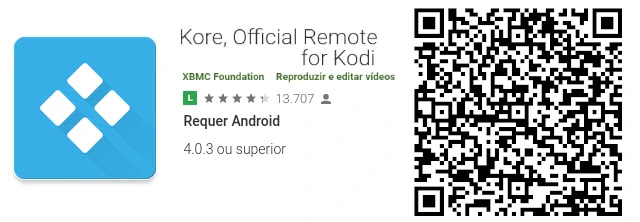
Ametlik Kodi pult (iOS)
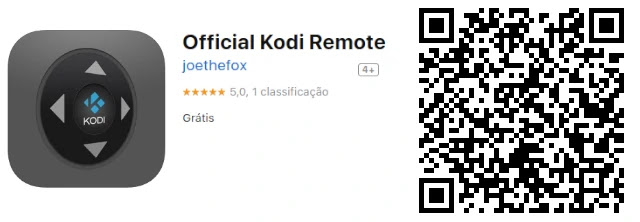
Kodi puldi seadistamine
Alustame mängu nii arvuti kui ka nutitelefoni installitud rakendustega. Minu puhul kasutan Korei, kuna mul on Android, kuid ma arvan, et see on iOS-is peaaegu sama.
Avage Kodi ja veenduge, et mõlemad asuvad samas wifi-võrgus (arvuti ja nutitelefon).
Kodis ava see Definitsioon (Käigukoonus).
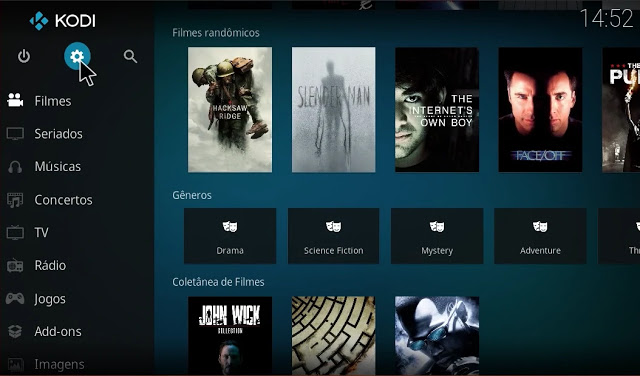
Siis kuni võimaluste juurde Teenus.
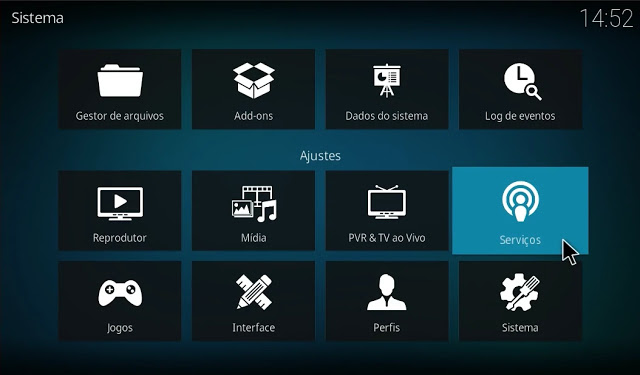
Liikuge kategooriasse Juhtimine ja aktiveerige seansil kaks võimalust Rakenduse juhtimine. Need on: Luba rakenduse kaugjuhtimispult selles süsteemis ja Luba rakenduste kaugjuhtimispult teistes süsteemides.
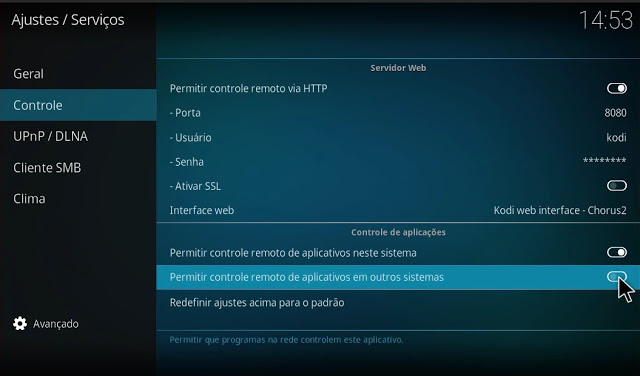
Rakendada saab ka muid muudatusi, näiteks kasutajanime andmine või parooli määramine. Täpsemalt, lisasin ainult parooli, kasutaja isegi ei liikunud ().
Avage rakendus nutitelefonis, kus näete Kodi ja oma masinat. Valige ja jätkake, kui rakendus teile kuvab.
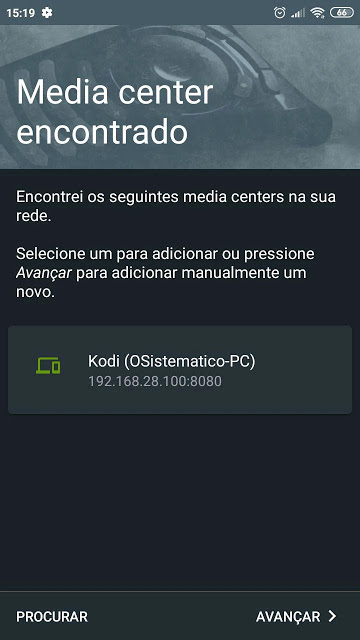
Kui nagu mina, määrate ka oma kasutajanime ja parooli, peate neile ühenduse loomiseks ütlema. Klõpsake nuppu Test, kui kõik on valmis.
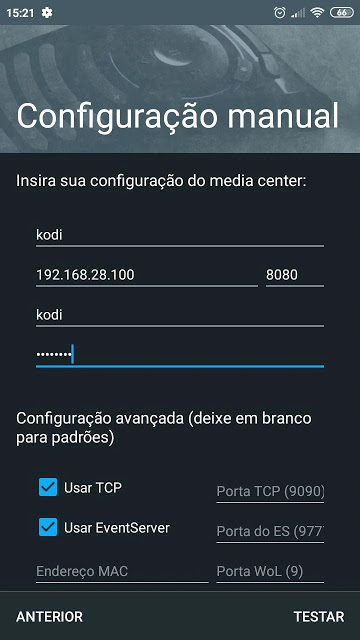
Kui rakendus ei leia teie võrgust Kodi, avage see hamburgeri menüü (Korei puhul vasakus ülanurgas on 3 kriipsu), klõpsake plussi sümbolil +.
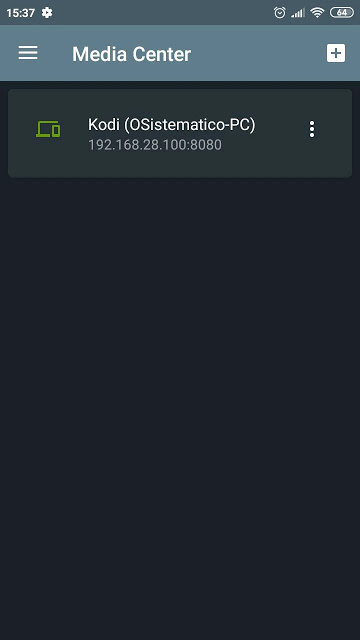
Kasutaja, IP, pordi ja parooli käsitsi konfigureerimine. Sellel sammul on samad sätted nagu ülaltoodud pildil neile, kes lisavad Kodi jaoks parooli, ja väga lihtsa IP teadasaamiseks. Jälle Kodi juures, kell Definitsioonsiis Süsteemi andmed.
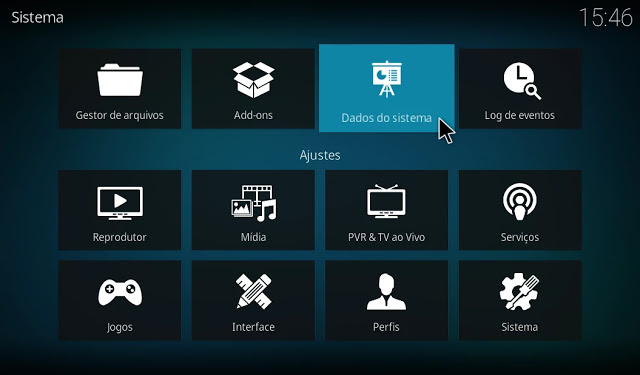
Vaadake IP-aadressi numbrit ja konfigureerige see rakenduses.
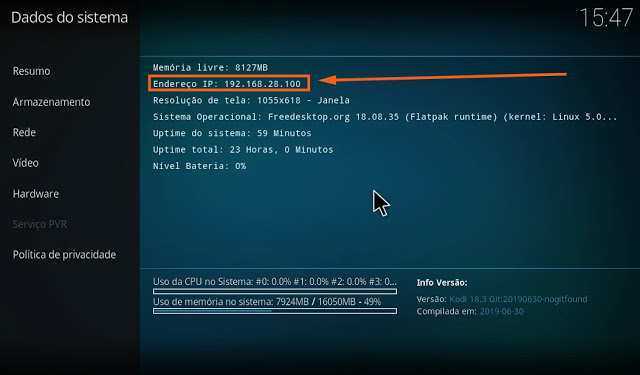
See rakendus on väga intuitiivne ja saate mõne minutiga aru kõigist selle funktsioonidest. Väga praktiline ja ressursse täis.
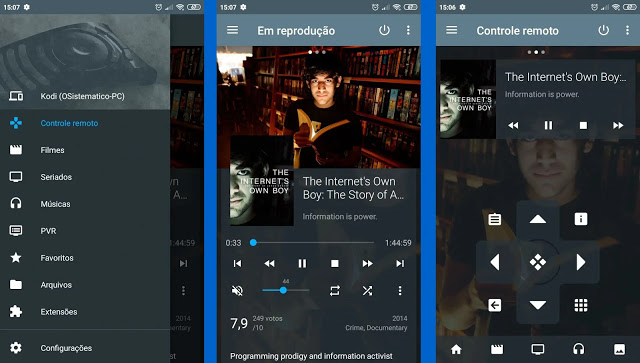
Ma kasutan Kodi alati koos lahutamatu paariga Koreiga. Tunnistan, et konfiguratsioon võib küll uusi kasutajaid segadusse ajada, kuid sellest maailmast ei tule midagi välja. Iga kord, kui ma sama kasutan, ei ole mul selle konfiguratsioonis probleeme. Vähemalt siin tunnistas ta aastaid alguses alati. Soovitan seda kasutada, kuna see on alternatiiv iOS-ile, ei oska ma palju öelda (mul pole brändi nutitelefoni).
Järgmise postituseni ootan sind siin Diolinuxi ajaveeb, Süstemaatiliselt!
_____________________________________________________________________________ Kas olete näinud viga või soovite lisada sellesse artiklisse ettepaneku? Tehke koostööd, Kliki siia
